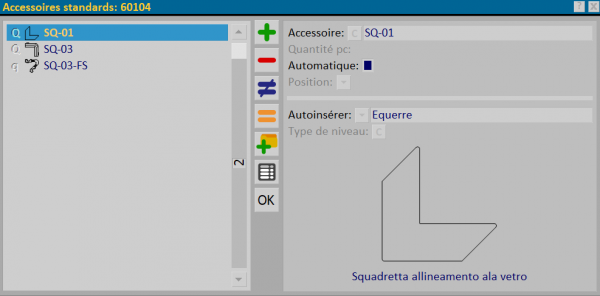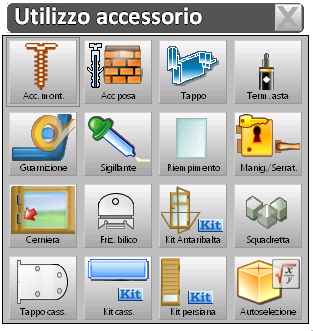Accessoires standard
De Opera Wiki.
| Ligne 1 : | Ligne 1 : | ||
[[Image:finestraaccessoristandard.png|thumb|right|600px|La fenêtre des accessoires par défaut du profil]] | [[Image:finestraaccessoristandard.png|thumb|right|600px|La fenêtre des accessoires par défaut du profil]] | ||
| - | {{NB|Pour accéder à cette boîte dans Opera Job Management : depuis le menu '' | + | {{NB|Pour accéder à cette boîte dans Opera Job Management : depuis le menu ''Fichiers'', sélectionnez le bouton “Profilés” et dans la boîte suivante, appuyez sur [[Image:accessories3.png]]}} |
| - | Dans cet écran, vous pouvez associer un | + | Dans cet écran, vous pouvez associer un profilé à ses accessoires standards : par accessoires standards, nous entendons les accessoires qui sont normalement montés sur le profilé. Si un profilé possède un ensemble d’accessoires habituels, lorsqu’il est attribué à une typologie, l’ensemble de ses accessoires est également automatiquement attribué. Il est également possible de choisir lesquels monter et lesquels ne pas monter. |
Les principaux champs de cette fenêtre sont décrits ci-dessous : | Les principaux champs de cette fenêtre sont décrits ci-dessous : | ||
| - | |||
| + | ''' Accessoire''' [[File:tastoc.png]] | ||
Affiche le code de l’accessoire, chargé depuis la sélection ouverte par le bouton correspondant. | Affiche le code de l’accessoire, chargé depuis la sélection ouverte par le bouton correspondant. | ||
:[[File:utilizzoaccessorio.png]] | :[[File:utilizzoaccessorio.png]] | ||
| - | |||
| + | ''' Quantité''' | ||
Indique la quantité à considérer. | Indique la quantité à considérer. | ||
| - | |||
| + | ''' Automatique''' | ||
Indique au programme que la quantité doit être déterminée automatiquement en fonction du tableau de détermination des quantités défini sur l’accessoire dans l’archive des accessoires ; pour plus d’informations sur le tableau de détermination automatique des quantités, voir [[Appendix II: Explication des données techniques des accessoires selon les usages]]. | Indique au programme que la quantité doit être déterminée automatiquement en fonction du tableau de détermination des quantités défini sur l’accessoire dans l’archive des accessoires ; pour plus d’informations sur le tableau de détermination automatique des quantités, voir [[Appendix II: Explication des données techniques des accessoires selon les usages]]. | ||
| - | |||
| + | ''' Position''' [[File:tastomenutendina.png]] | ||
Le paramètre choisi dans la liste détermine la position de l’accessoire dans le profil. | Le paramètre choisi dans la liste détermine la position de l’accessoire dans le profil. | ||
| - | |||
| + | ''' Autoinserer''' [[File:tastomenutendina.png]] | ||
Indique la méthode d’attribution de l’accessoire. Vous pouvez choisir parmi les options suivantes : | Indique la méthode d’attribution de l’accessoire. Vous pouvez choisir parmi les options suivantes : | ||
| - | Aucun : en sélectionnant cette option, l’accessoire ne sera pas automatiquement attribué. Pour l’assigner, il faudra ouvrir la fenêtre d’affectation des accessoires et le sélectionner dans la liste, qui proposera alors les accessoires standards du profil. | + | ''' Aucun''' : en sélectionnant cette option, l’accessoire ne sera pas automatiquement attribué. Pour l’assigner, il faudra ouvrir la fenêtre d’affectation des accessoires et le sélectionner dans la liste, qui proposera alors les accessoires standards du profil. |
| - | Demande automatique : cette option nécessite une confirmation de l’utilisateur avant l’ajout. | + | ''' Demande automatique''' : cette option nécessite une confirmation de l’utilisateur avant l’ajout. |
| - | Sélection : cette option ouvre la fenêtre des accessoires standards du profil, permettant ainsi de ne sélectionner que ceux désirés. | + | ''' Sélection''' : cette option ouvre la fenêtre des accessoires standards du profil, permettant ainsi de ne sélectionner que ceux désirés. |
| - | Équerre : conserve l’équerre associée au profil. | + | ''' Équerre''' : conserve l’équerre associée au profil. |
| - | + | ''' Corner for slanted''' : permet de conserver l’équerre associée au profil incliné. | |
| - | Accessoires | + | ''' Accessoires du niveau''' : permet l’insertion automatique des accessoires associés au sol. En sélectionnant cette option, le champ “Type de sol” s’active. |
| - | Demande automatique pour | + | ''' Demande automatique pour vertical''' : cette option nécessite une confirmation de l’utilisateur avant l’ajout pour les éléments verticaux. |
| - | Demande automatique pour | + | ''' Demande automatique pour horizontal''' : cette option nécessite une confirmation de l’utilisateur avant l’ajout pour les éléments horizontaux. |
| - | Automatique : permet d’attribuer automatiquement l’accessoire. | + | ''' Automatique''' : permet d’attribuer automatiquement l’accessoire. |
| - | Automatique | + | ''' Automatique verticals''' : permet d’attribuer automatiquement l’accessoire aux éléments verticaux. |
| - | Automatique | + | ''' Automatique horizontals''' : permet d’attribuer automatiquement l’accessoire aux éléments horizontaux. |
{{NB| | {{NB| | ||
Version du 19 février 2025 à 21:18
Dans cet écran, vous pouvez associer un profilé à ses accessoires standards : par accessoires standards, nous entendons les accessoires qui sont normalement montés sur le profilé. Si un profilé possède un ensemble d’accessoires habituels, lorsqu’il est attribué à une typologie, l’ensemble de ses accessoires est également automatiquement attribué. Il est également possible de choisir lesquels monter et lesquels ne pas monter.
Les principaux champs de cette fenêtre sont décrits ci-dessous :
Accessoire ![]() Affiche le code de l’accessoire, chargé depuis la sélection ouverte par le bouton correspondant.
Affiche le code de l’accessoire, chargé depuis la sélection ouverte par le bouton correspondant.
Quantité Indique la quantité à considérer.
Automatique Indique au programme que la quantité doit être déterminée automatiquement en fonction du tableau de détermination des quantités défini sur l’accessoire dans l’archive des accessoires ; pour plus d’informations sur le tableau de détermination automatique des quantités, voir Appendix II: Explication des données techniques des accessoires selon les usages.
Position ![]() Le paramètre choisi dans la liste détermine la position de l’accessoire dans le profil.
Le paramètre choisi dans la liste détermine la position de l’accessoire dans le profil.
Autoinserer ![]() Indique la méthode d’attribution de l’accessoire. Vous pouvez choisir parmi les options suivantes :
Indique la méthode d’attribution de l’accessoire. Vous pouvez choisir parmi les options suivantes :
Aucun : en sélectionnant cette option, l’accessoire ne sera pas automatiquement attribué. Pour l’assigner, il faudra ouvrir la fenêtre d’affectation des accessoires et le sélectionner dans la liste, qui proposera alors les accessoires standards du profil.
Demande automatique : cette option nécessite une confirmation de l’utilisateur avant l’ajout.
Sélection : cette option ouvre la fenêtre des accessoires standards du profil, permettant ainsi de ne sélectionner que ceux désirés.
Équerre : conserve l’équerre associée au profil.
Corner for slanted : permet de conserver l’équerre associée au profil incliné.
Accessoires du niveau : permet l’insertion automatique des accessoires associés au sol. En sélectionnant cette option, le champ “Type de sol” s’active.
Demande automatique pour vertical : cette option nécessite une confirmation de l’utilisateur avant l’ajout pour les éléments verticaux.
Demande automatique pour horizontal : cette option nécessite une confirmation de l’utilisateur avant l’ajout pour les éléments horizontaux.
Automatique : permet d’attribuer automatiquement l’accessoire.
Automatique verticals : permet d’attribuer automatiquement l’accessoire aux éléments verticaux.
Automatique horizontals : permet d’attribuer automatiquement l’accessoire aux éléments horizontaux.
L’insertion automatique des accessoires est également active pour les profils insérés dans le panneau MTI. Les accessoires insérés manuellement sont supprimés s’ils sont également insérés automatiquement dans le profil.
Éléments associés
Comment associer des accessoires à un profil